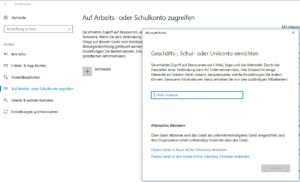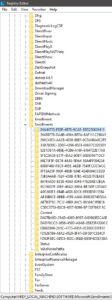Arbeits- oder Schulkonto entfernen in Registry
Ab Windows 10 gibt es in den Einstellungen die Option, auf das Arbeitskonto oder das Schulkonto zuzugreifen. Somit hat man Zugriff auf Ressourcen (Mail, Apps, Netzwerk, etc.). Die Einstellungen hierzu werden in der Registry gespeichert. Wenn man aber gerade keinen Zugriff auf das Konto hat, bzw. keine Benutzeranmeldung erfolgen kann, hat der Administrator die Möglichkeit das Konto in der Registry zu entfernen. Wie man das Arbeits- oder Schulkonto entfernen kann in der Registry, seht ihr in diesem Beitrag.
Arbeits- oder Schulkonto entfernen in der Registry
Im Endeffekt ist es sehr einfach.
Wir öffnen die Registry mit Adminrechten, da wir unter “LocalMachine” die MDM – Anbindung löschen müssen. Dies wird zwar unter einem Benutzerkonto angebunden, und ist auch nur unter dem Benutzerkonto verfügbar, wird allerdings trotzdem in “LocalMachine” geschrieben.
Wir navigieren nun also zu folgendem Pfad:
HKLM\SOFTWARE\Microsoft\Enrollments
Dort wählen wir den Eintrag mit der GUID des Benutzers.
Den Eintrag mit der GUID des Benutzerkontos löschen wir nun aus der Registry um das Arbeits- oder Schulkonto entfernen zu können, ohne das sich der Benutzer anmeldet.
Das wars – fertig 🙂